2017年09月11日
Access入門入場券を作ろう
WordPressやEC-CUBEを簡単ワンクリックインストール!
マルチドメイン対応レンタルサーバー【シックスコア】



マイクロソフトエクセルのまとめ記事はこちら

Microsoft Office ブログランキングへ
次は入力フォームを作成します。
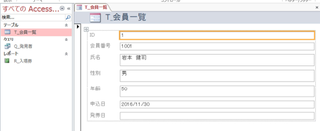
左の「T_会員一覧」を選択した状態でリボンの「作成」からフォームを選択しました。
後は適当に大きさ・配置を決めてください。
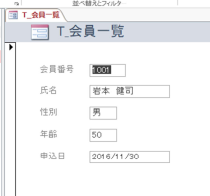
上記のような大きさと配置にしました。
このフォームをメインフォームと設定して、ここに色々ボタンを追加してみましょう。
メインフォームに設定するという事はこのAccessを開いたときに、
このフォームが表示されるように設定する必要があります。
以前やりましたが、覚えていますか。
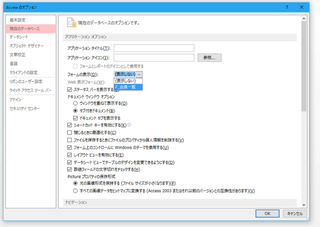
Accessのオプションから「フォームの表示」で設定します。
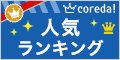



マルチドメイン対応レンタルサーバー【シックスコア】
マイクロソフトエクセルのまとめ記事はこちら
Microsoft Office ブログランキングへ
次は入力フォームを作成します。
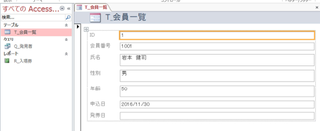
左の「T_会員一覧」を選択した状態でリボンの「作成」からフォームを選択しました。
後は適当に大きさ・配置を決めてください。
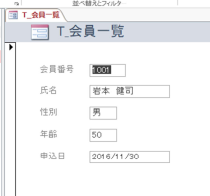
上記のような大きさと配置にしました。
このフォームをメインフォームと設定して、ここに色々ボタンを追加してみましょう。
メインフォームに設定するという事はこのAccessを開いたときに、
このフォームが表示されるように設定する必要があります。
以前やりましたが、覚えていますか。
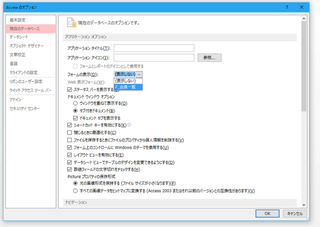
Accessのオプションから「フォームの表示」で設定します。
【このカテゴリーの最新記事】
この記事へのコメント
コメントを書く
この記事へのトラックバックURL
https://fanblogs.jp/tb/6689582
※ブログオーナーが承認したトラックバックのみ表示されます。
この記事へのトラックバック











